Ein iPhone-Benutzer berichtete in der Apple-Community, dass sein iPhone zwei Stunden lang im Wiederherstellungsmodus hängte. Das Scrollen funktionierte nicht mehr und das iPhone hängte nach immer Wiederstellung Apple Logo fest. Er hat 2- oder 3-mal versucht, den Wiederherstellungsmodus zu deaktivieren, aber die Wiederherstellung dauert ewig. Sind Sie sonst in diesem Problem gestoßen haben? Keine Sorge. Dieser Artikel bietet 4 praktische Lösungen für iPhone Wiederherstellung hängt, mit denen Sie Ihr iPhone leicht wieder zum Normalstand bringen können.
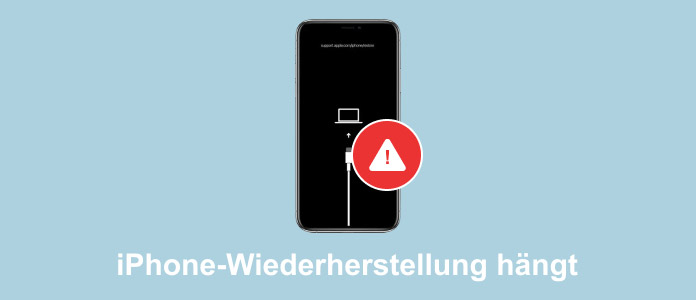
1. Funktionsfehler von iOS-System
Obwohl das iOS-System nach vielen Verbesserungen stabil und leistungsfähig ist, gibt es auch Funktionsfehler, die zu Abstürzen im Wiederherstellungsmodus führen können. Oder die Version des iOS-Systems ist zu alt, so dass es manchmal überhaupt nicht funktioniert.
2. Falsches Updates und Zurücksetzen
Gleichzeitig kann es bei Updates oder Zurücksetzens zu Fehlfunktionen kommen. Wenn Ihr iPhone-Modell zu alt ist, kann das Versetzen der Wiederherstellung auch fehlschlagen.
3. Unpassender USB-Kabel
Wenn iPhone und Computer mit einem ungeeigneten USB-Kabel verbunden sind, kann es ebenfalls zu Problemen bei der Datenübertragung kommen.
4. Versehentliche Operationen während des Resets
Natürlich gibt es auch Situationen, in denen man aus Versehen die falschen Tasten drückt oder die falsche Operation auswählt - dies ist eine der am häufigsten auftretenden Ursachen.
Ihr iPhone kann wegen einer Vielzahl Gründen im Recovery Modus hängen bleiben. Um diese Störung in der alltäglichen Verwendung zu beheben, bieten wir hier 4 praktische Lösungen.
Für den Probleme wie iPhone Wiederherstellung hängt, die sich um iOS-System halten, empfehlen wir hier eine mit umfassenden Funktionen leistungsstarke Software Aiseesoft iOS Systemwiederherstellung. Dieser Software bietet kostenlose Reparatur und Updates von ihr iPhone System an und bringt Ihr iPhone in allen Störungen wie iPhone stürzt ab zum Normalstand wieder.
Folgenden Schritten können bei der Verwendung Ihnen helfen:
Schritt 1: Laden Sie Aiseesoft iOS Systemwiederherstellung herunter, und öffnen Sie sie. Klicken Sie auf "iOS-Systemwiederherstellung" und dann "Starten".

Schritt 2: Verbinden Sie Ihr iPhone und den Computer mit einem anpassenden USB-Kabel, dann werden die Informationen von Ihr iOS-Gerät angezeigt. Wenn kein Problem mit den Details von Ihr iPhone, klicken Sie dann auf "Reparieren".
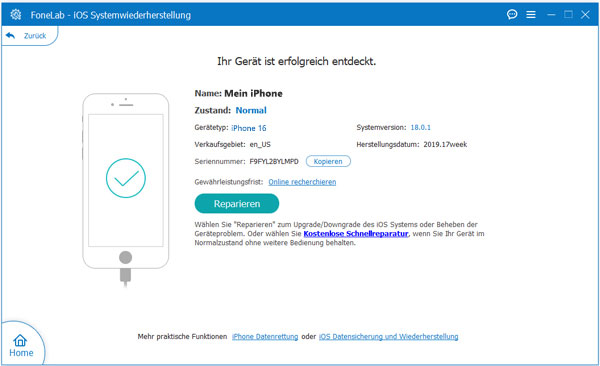
Schritt 3: Um Ihr iPhone wieder zum Normalstand zu bringen, wählen Sie danach "Standard-Modus" oder "Erweiterter Modus" und bestätigen Sie.

Schritt 4: Wählen Sie die Versionen von iOS-System aus, um die bessere Erfahrung der Verwendung von iPhone zu erhalten. Wir empfehlen hier die neuste iOS-System wie iOS 18.1. Dann klicken Sie auf "Herunterladen".

Schritt 5: Nach der Reparatur können Sie überprüfen, ob Ihr iPhone noch bei der Wiederherstellung hängt.
Für alle iPhone Probleme, die Funktionsfehler im iOS-System wie iPhone Bootloop betreffen, kann ein erzwungener Neustart helfen. Dies ist ein praktischer und häufig verwendeter Trick für iPhone reparieren. Der Vorgang ist auch sehr einfach.
Für iPhone 8 oder neuer: Drücken Sie die Lauter-Taste und lassen sie schnell los. Dann drücken Sie die leiser-Taste und lassen sie nach 1 oder 2 Sekunde los. Halten Sie dann die Ein/aus-Taste gedrückt bis das Apple Logo erschient.
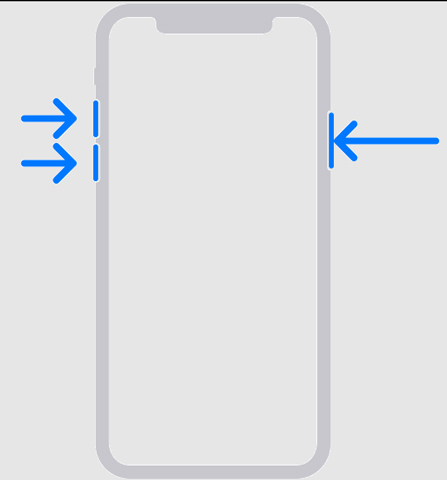
Für iPhone 7 oder iPhone 7 plus (iPhone von 7 Generation): Halten Sie die Leiser-Taste und Ein/aus-Taste gleichzeitig gedrückt bis das iPhone Neustart beginnt.
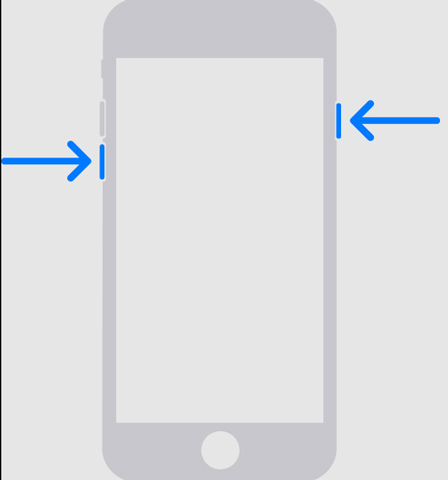
Für iPhone 6 oder älter: Halten Sie die Home-Taste und die obere Taste gleichzeitig gedrückt bis das Apple-Logo angezeigt wird.
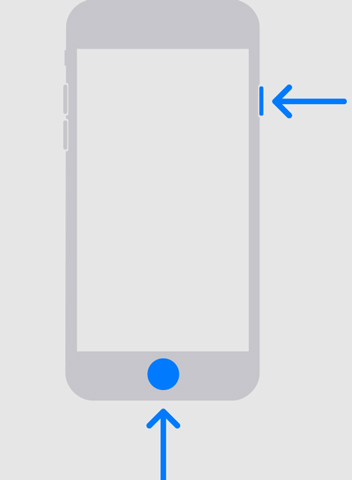
Wenn Sie einen vertrauenden Computer verwenden können, Wiederherstellung über iTunes auch eine effektive Methode, um das Problem "iPhone hängt im Recovery Modus" oder iPhone hat sich aufgehängt zu beheben. Aber mit dieser Situation werden alle Ihren Daten des iOS-Gerät gelöscht. Am besten sichern Sie Ihre Einstellung und Datei am Computer oder anderen Geräten. Die folgende Anleitung kann Ihnen besser helfen:
Schritt 1: Vor die Wiederherstellung stellen Sie es sicher, dass Sie die neueste Version von iTunes heruntergeladen haben. Verbinden Sie Ihr iPhone und häufig benutzten Computer mit Datenkabel, und dann öffnen Sie iTunes im Computer.
Schritt 2: Finden Sie Ihr iOS-Gerät in der linken Liste, und klicken Sie auf es.
Schritt 3: Ein Popup-Fenster danach wird angezeigt, die Achtung für dem Update von iPhone ist, dann klicken Sie auf "Aktualisieren".
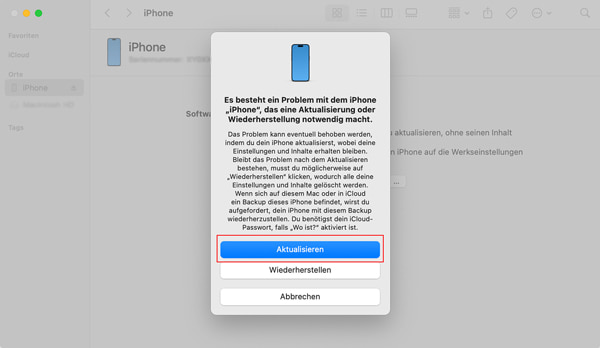
Es gibt eine andere Lösung für die hängte Wiederherstellung auf iPhone: Sie Ihr iOS-System im DFU-Modus aktualisieren. Auch bei dieser Methode benötigen Sie einen anderen Computer, um die neuste Version des iTunes verwenden zu können. Außerdem werden die Daten auf dem iPhone gelöscht, daher ist ein Backup erforderlich. Und der Vorgang des Wechsels in den DFU-Modus ist ein bisschen kompliziert, hoffentlich kann Ihnen die folgende Anleitung dabei helfen.
Schritt 1: Verbinden Sie Ihr iPhone und Ihren Computer mit einem USB-Kabel und starten Sie dann Ihr iTunes auf dem Computer.
Schritt 2: Je nach Modell des iPhones müssen Sie unterschiedliche Schritte ausführen, um in den DFU-Modus zu gelangen.
iPhone 8 oder neuer: Halten Sie die Lautstärketaste gedrückt und lassen Sie sie nach 1 oder 2 Sekunden los. Drücken Sie die Leiser-Taste und lassen Sie sie schnell los. Halten Sie dann die Ein/Aus-Taste gedrückt, bis das Bildschirm schwatz wird. Halten Sie die Lautstärketaste und die Ein-/Ausschalttaste gleichzeitig 5 Sekunden lang gedrückt und lassen Sie die Ein-/Ausschalttaste los (die Lautstärketaste bleibt gedrückt).
iPhone 7 oder iPhone 7 plus (iPhone der 7. Generation): Halten Sie die Ein/Aus-Taste und die Leiser-Taste gleichzeitig gedrückt und lassen Sie die Ein/Aus-Taste nach 8 Sekunden los. Halten Sie die Leiser-Taste gedrückt, bis das Bildschirm schwatz wird.
iPhone 6 oder älter: Halten Sie die Home-Taste und die Ein/Aus-Taste gleichzeitig für 8 Sekunden gedrückt und lassen Sie dann die Ein/Aus-Taste los. Halten Sie die Home-Taste gedrückt, bis der leere Bildschirm angezeigt wird.
Schritt 3: Nachdem Sie der DFU-Modus erfolgreich einstellen, klicken Sie auf "OK" im Popup-Fenster von iTunes und dann auf "wiederherstellen" in der nächsten Oberfläche. iTunes startet Wiederherstellung danach und warten Sie mit Geduld, bis Ihr iPhone aus der hängenden Wiederherstellung befreit wird.
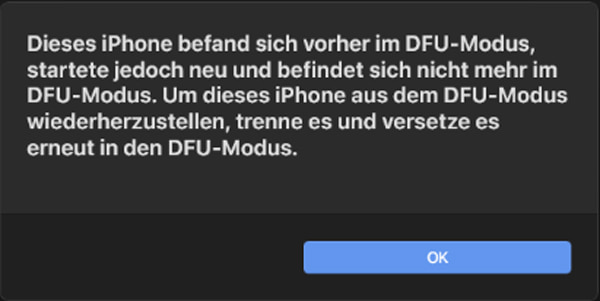
Fazit
Dieser Artikel bietet Informationen für das Problem iPhone Wiederherstellung hängt als auch 4 Lösungen. Hoffentlich hilft diese Anleitung und Sie können damit Ihr iPhone wieder zum Normalstand bringen. Wenn Sie finden die Operation zu kompliziert ist, empfehlen wir Ihnen, die Software Aiseesoft iOS Systemwiederherstellung zu verwenden, die mit vielfältigen Funktionen Probleme in der alltäglichen iOS-Verwendung wie iPad hängt beim Apple Logo beheben kann. Herunterladen und ausprobieren sofort!